Situatie
Windows 10’s Anniversary Update permite instalarea de Linux Bash Shell pentru dezvoltatori. Acum poti folosi comenzi direct din Windows(nu este o masina virtuala)
Solutie
Pasi de urmat
Pentru inceput trebuie neaparat sa ai Windows 10’s Anniversary Update versiunea pe 64biti(nu merge pe 32 biti).
Apoi trebuie sa activezi din Update & Security > For Developers – Developer Mode.
Acum deschidem Control Panel, clic “Programs,” si apasam “Turn Windows Features On or Off” din Programs and Features. Activati “Windows Subsystem for Linux (Beta)” si dati ok
La prima utilizare va trebui sa accepti termeni si sa descarce bash for windows, apoi vei crea un user pentru a utiliza consola.
Acum poti folosi comenzile de linux pe statia ta. Va trebui sa faci update si sa instalezi programe asa cum instalezi pe linux. Nu toate aplicatiile vor functiona fiind o versiune beta.

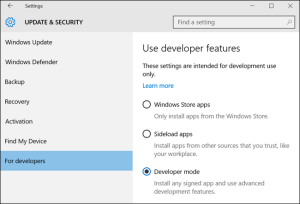
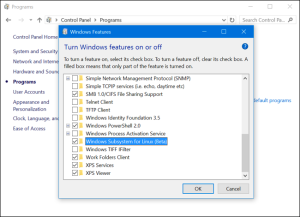
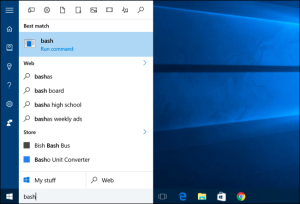
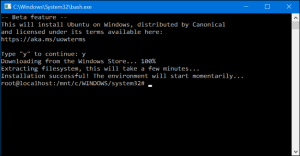
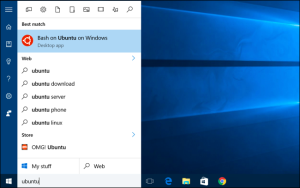
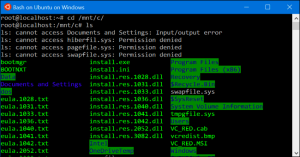
Leave A Comment?